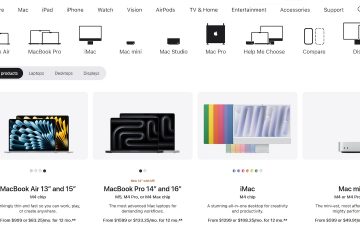Windows で画面の解像度を確認する方法-Digital Citizen UP
PC、ラップトップ、または Windows 上で動作するその他のデバイスをお持ちの場合、おそらくそれには画面が接続されています。モニター、ラップトップ、タブレットのディスプレイ、さらにはテレビ画面でも構いません。画面の解像度がどのくらいか疑問に思ったことはありますか?ディスプレイが使用している解像度を確認する方法を知りたいですか?そうした場合は、この記事を読むと、解像度を確認するいくつかの方法がわかります。
注: わからない場合画面の解像度が何であるかについては、まずディスプレイ解像度に関連するコンテキストと概念を理解する必要があります。そのためには、まずこの記事を読むことをお勧めします: 720p、1080p、1440p、2K、4K、およびその他の解像度とは何を意味しますか?
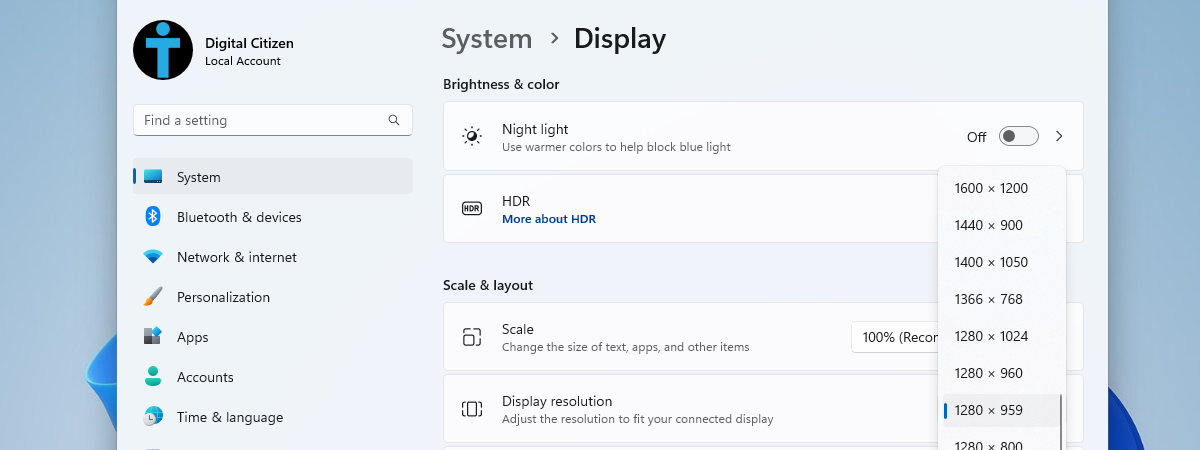
1. Windows 11 の設定で画面解像度を確認する方法
Windows 11 を使用している場合、おそらく画面解像度を確認する最も簡単な方法は、設定アプリから [ディスプレイ] セクションを確認することです。 [設定] (Windows + I) を開き、左側のサイドバーで [システム] が選択されていることを確認し、右側のペインで [ディスプレイ] をクリックまたはタップします。
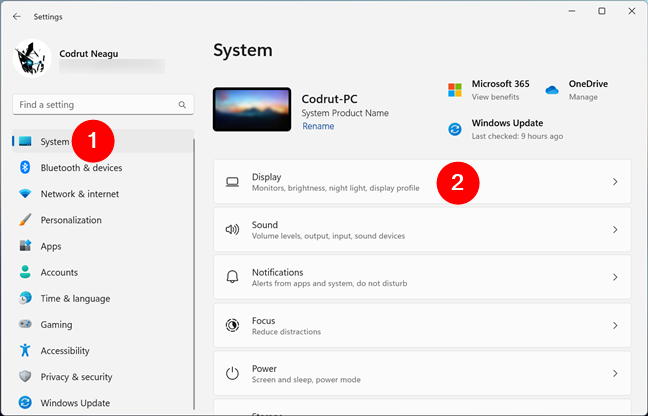
設定を開き、システム > ディスプレイに進みます
または、右クリックすることもできます。デスクトップの空きスペースを(または長押しして)コンテキスト メニューで [ディスプレイ設定] を選択します。
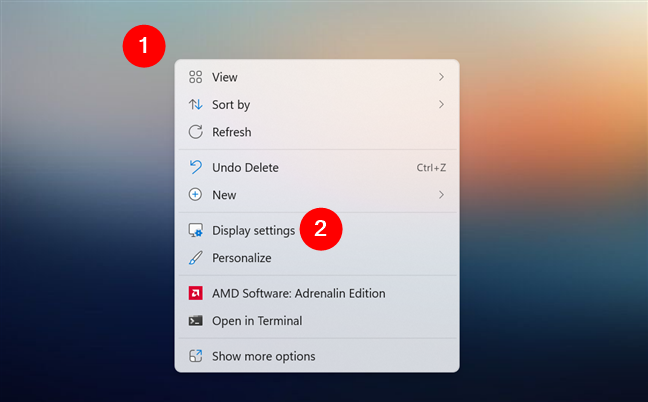
Windows 11 のデスクトップからディスプレイ設定を開く方法
[ディスプレイ] ページの [スケール] でディスプレイ解像度設定を探します。 & レイアウト。その横の値は、画面で使用されている解像度を示します。たとえば、次のスクリーンショットでは、デスクトップ コンピュータに接続されているモニタが 3840 x 2160 ピクセルの 4K 解像度を使用するように設定されていることがわかります。
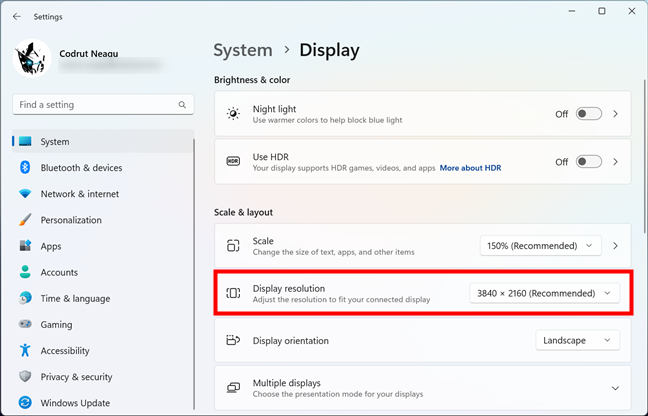
Windows 11 の設定で画面解像度を確認する方法
ヒント:Windows 11 で画面の解像度とリフレッシュ レートを設定するのは簡単ですが、その前に知っておくべきことがいくつかあります。必要な情報はすべて、次のチュートリアルで見つけることができます: Windows 11 で画面解像度を変更する方法と Windows 11 でリフレッシュ レートを変更する方法。
2. Windows 10 の設定で画面解像度を確認する方法
Windows 10 を使用している場合、画面の解像度を確認する最も簡単な方法の 1 つは、設定アプリから [ディスプレイ] セクションを確認することです。そこにアクセスする最も速い方法は、デスクトップ上の空きスペースを右クリック (または長押し) し、コンテキスト メニューの [ディスプレイ設定] オプションをクリックまたはタップすることです。
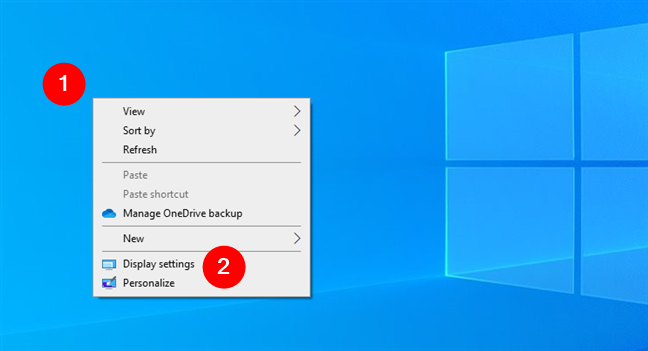
Windows 10 でディスプレイ設定をすばやく開く方法
または、[設定] (Windows + I) を開き、[システム] をクリックまたはタップします。
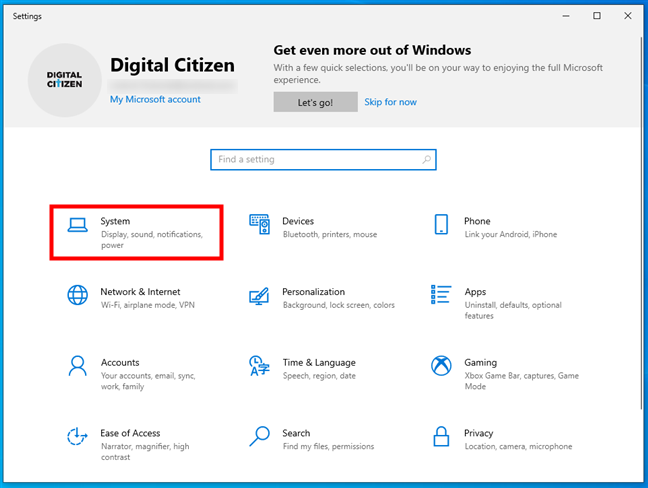
Windows 10 の設定でシステムを開く
どのようにしてここに到達したかに関係なく、[表示] ページが表示されるはずです。設定アプリ。そうでない場合は、左側のサイドバーで「表示」が選択されていることを確認してください。次に、ウィンドウの右側にある「スケールとレイアウト」セクションを見つけます。ここにディスプレイ解像度の設定があります。その現在の値は、画面が使用している解像度です。たとえば、次のスクリーンショットでは、私のラップトップの画面解像度が 1920 x 1080 ピクセルであることがわかります。
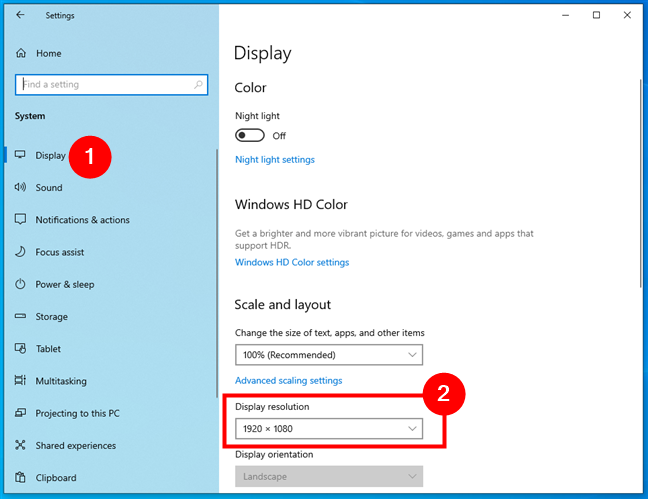
Windows 10 の設定で画面解像度を確認する方法
ヒント: Windows 10 PC のディスプレイ解像度を変更したい場合は、このガイド「Windows 10 で画面解像度を変更する方法」で詳しく説明されているすべての手順を参照してください。また、ディスプレイのリフレッシュ レートを調整したい場合は、必要なものがすべてここにあります。それについて知るには: Windows 10 のリフレッシュ レートを確認する場所。変更方法。
3. CMD または PowerShell で画面解像度を取得する方法
コマンドライン環境を使用したい場合は、PowerShell を使用するのと同じように、コマンド プロンプト (CMD) を使用して画面解像度を取得できることを知ってください。 。また、Windows 11 と Windows 10 の両方でまったく同じように機能します。方法は次のとおりです:
好みに応じて、コマンド プロンプトまたは Powershell を起動します。必要に応じて、Windows ターミナルを起動して、その中で CMD または PowerShell タブを開くこともできます。どのコマンド ライン アプリを選択しても、その中で次のコマンドを実行します。
wmic path Win32_VideoController get CurrenthorizontalResolution,CurrentVerticalResolution
コマンドの出力により、画面の解像度がわかります。次のスクリーンショットのように。
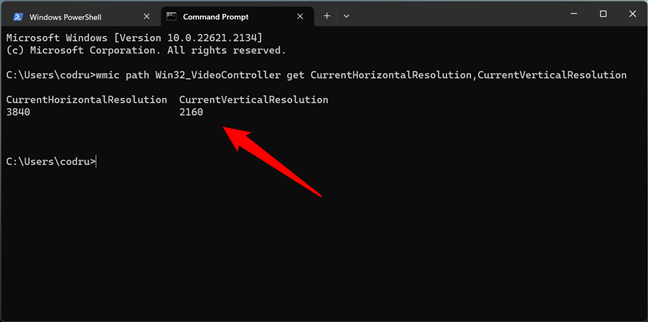
CMD を使用して画面解像度を取得する方法
4.システム情報アプリを使用して画面の解像度を確認する方法
Windows 11 または Windows 10 のどちらを使用しているかに関係なく、システム情報アプリでも画面の解像度を確認できます。それを開きます。簡単な方法は、タスクバーの検索フィールドを使用してシステム情報を探すことです。
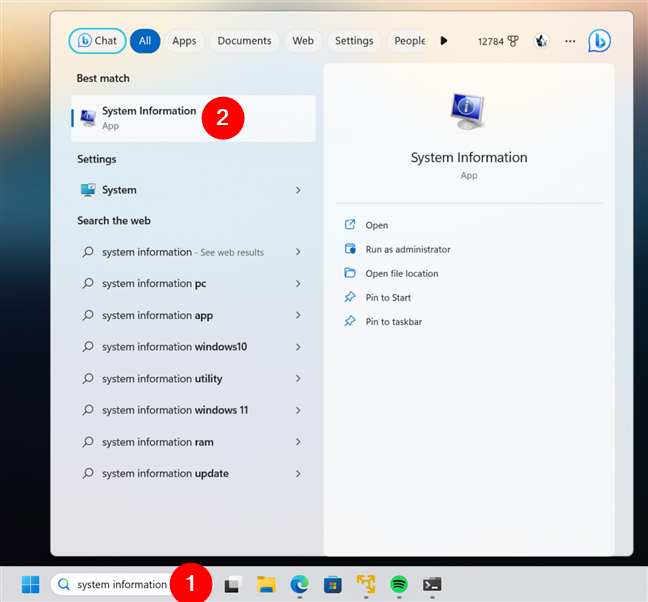
システム情報を開く
次に、システム情報が起動して実行されたら、左側のコンポーネント リストを展開します。ウィンドウを開き、「表示」をクリックまたはタップします。右側のパネルで、「解像度」という項目が見つかるまでスクロールします。その値により、画面の解像度がわかります。
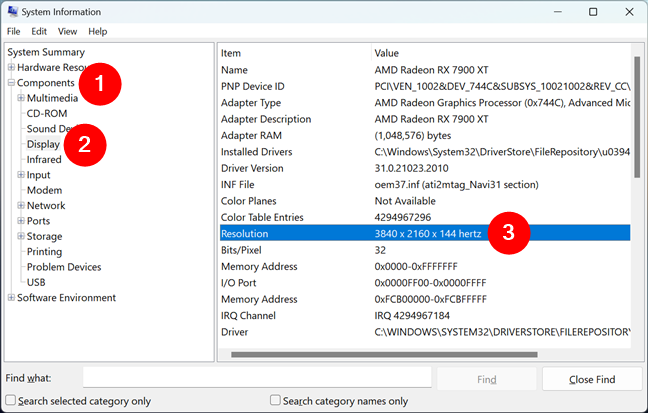
システム情報アプリを使用して画面の解像度を確認する方法
上のスクリーンショットでお気づきのように、解像度の項目には画面のリフレッシュ レートも示されています。この情報も役に立つかもしれません。
5. DirectX 診断ツールで画面解像度を確認する方法
Windows 11 と Windows 10 のどちらを使用しているかに関係なく、DirectX 診断ツールはディスプレイの解像度を表示できます。このアプリを起動するには、タスクバーの検索ボックス内をクリックまたはタップし、「dxdiag」と入力し、結果が表示されたらすぐに Enter キーを押します。
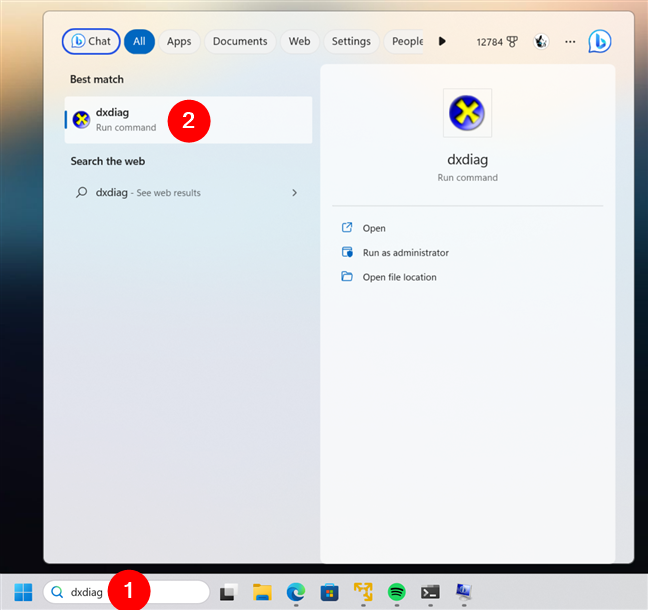
DirectX 診断ツールを開く
DirectX 診断ツールで、[表示] タブを選択します「現在の表示モード」エントリが見つかるまで、「デバイス」の下のリストを下にスクロールします。その右側の値は、画面の現在の解像度を示します。
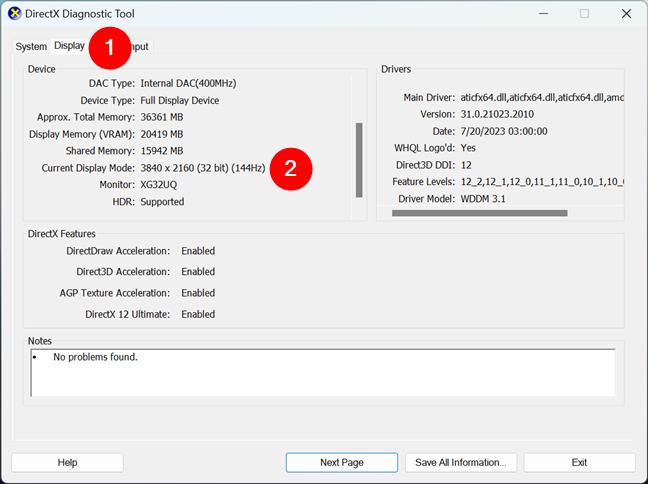
dxdiag を使用して画面解像度を確認する方法
6. 方法オンラインで画面の解像度を確認する
これは、画面の解像度を確認する最も簡単な方法かもしれませんが、一部のハードウェア構成では信頼できない場合もあります。簡単に言うと、任意の Web ブラウザを使用して、画面解像度を自動的に識別できる Web サイト。私が見つけたそのような Web サイトの最良の例は、whatsmyscreenresolution.org です。
この Web サイトにアクセスすると、まず、画面に対して検出された解像度が表示されます。ただし、表示される情報はほとんどの場合正しいものですが、常に真実であるとは限りません。たとえば、Windows をスケーリングすると、Web サイトで間違った解像度が報告されることがわかりました。これは、画面解像度検出器の一般的な問題のようです。それでも、この Web サイトには正しいディスプレイ解像度も表示されますが、場所は異なります: [デバイスの解像度] の隣、[その他の情報] の下にあります。
オンラインで画面解像度を確認する方法
以上です!
方法画面の解像度を確認しますか?
これらは、サードパーティ ソフトウェアを使用せずに Windows 11 および Windows 10 のディスプレイ解像度を確認するために私が知っている方法です。この情報を見つける他の方法をご存知ですか?どの方法が一番好きですか?以下のコメントセクションでいつでも意見や質問を共有できることを忘れないでください。